Canvaで色をサッと変える3ステップ|無料機能と有料時短テクも紹介
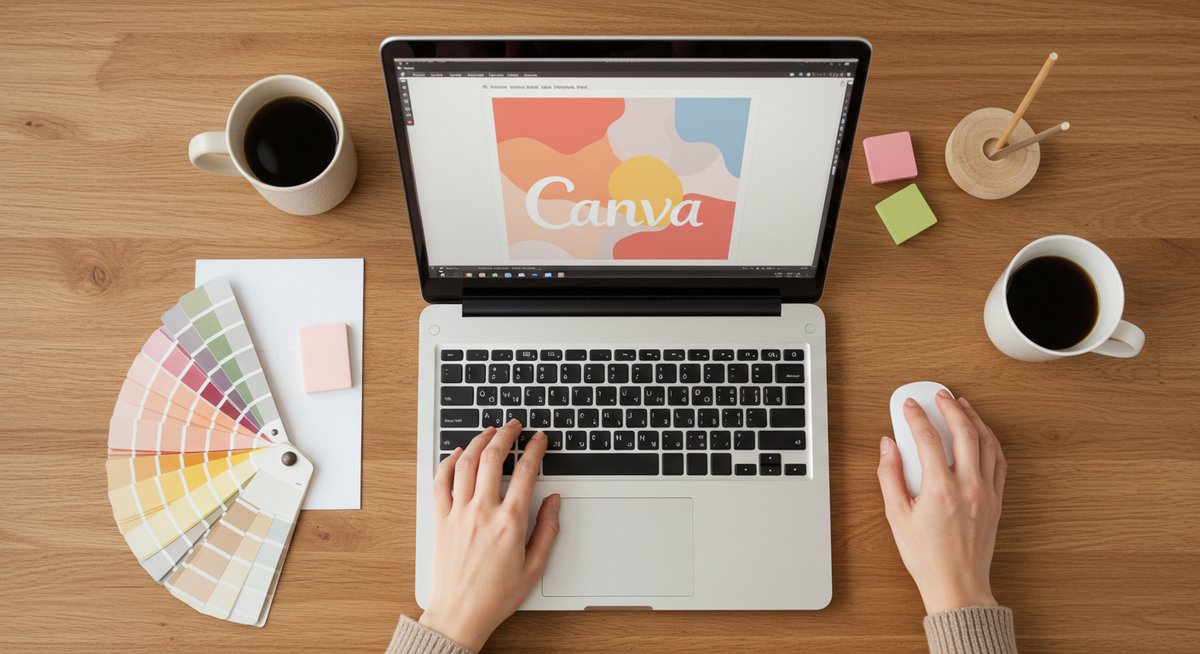
Canvaで色を変えたいとき、迷って時間を使ってしまうことがありますよね。ここでは手順がわかりやすくまとまっているので、自分のデザインに合った色をスムーズに選べます。操作の順番や気をつけたいポイントを押さえれば、見た目の印象を整えやすくなります。
Canvaで色変更を今すぐ終わらせる簡単な3ステップ
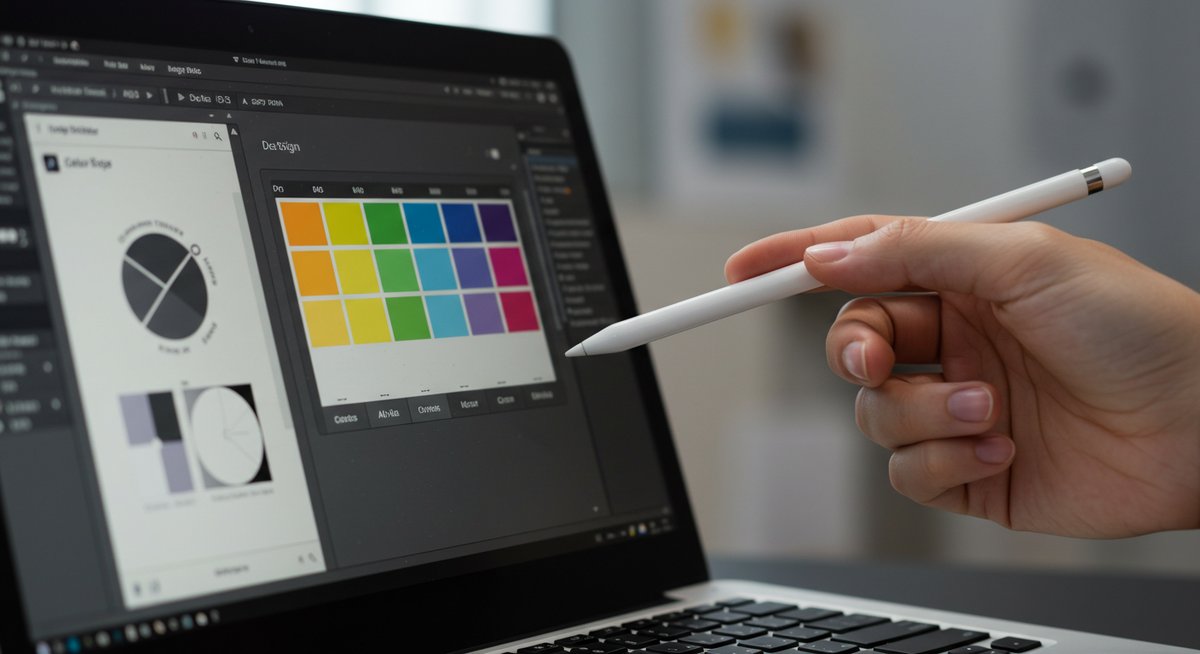
はじめに全体像をつかむと気持ちよく作業できます。ここでは短く3つのステップに分けて流れを説明します。慌てず順番どおりに進めれば、色の迷子になりません。
今すぐ試せる3ステップの一覧
まずはどんな作業をするかを一覧で示します。これを頭に入れておくとスムーズです。
画面上で色を変えたい要素(テキスト、図形、画像など)をクリックして選択します。選択されているときだけ色の変更パネルが表示されます。
- ステップ1:対象を選ぶ
編集バーの「色」アイコンを押すとパレットが出ます。プリセット色や今回使った色履歴、カスタムカラーを使えます。
- ステップ2:カラーパレットを開く
選んだ色をクリックで適用します。必要なら色の濃淡や透明度を調整して、全体のバランスを確認します。
- ステップ3:色を適用して微調整する
この流れを繰り返すだけで、短時間で色を統一できます。まずは1つの要素でやってみて、慣れたら他の部分にも同じ手順を使うと効率的です。
無料機能だけで色を変える手順
無料プランでも色を変更する基本操作は十分にできます。まず対象を選び、色パネルから好みの色を選ぶだけです。色パネルにはデフォルトのカラーブロックと、最近使った色の履歴が表示されます。ここから選べば同じ色を別の要素にも簡単に適用できます。
カスタムカラーを使う場合は、カラーピッカーを開いて数値(HEXコード)を入力する方法が便利です。これでブランドカラーや指定の色を正確に再現できます。透明度のスライダーが使える要素なら、背景や写真の上でも馴染ませやすくなります。
複数の要素に同じ色を適用したいときは、色をクリックして表示される「+」(または保存)でパレットに登録するか、コピー&ペーストで要素のスタイルを複製すると効率的です。無料でもこれだけできれば、見た目の統一はかなり進みます。
有料機能で時短する方法
有料プランではブランドキットやカラー履歴の拡張が使え、繰り返し作業がぐっと楽になります。ブランドカラーを登録しておけば、チーム全員が同じ色をワンクリックで使えます。ロゴやテンプレート内の色も自動的にブランド色に置き換えられるため、手作業が減ります。
また、有料素材やプレミアムエレメントは色変更できるものが多く、クリックで色替えが完了するケースが増えます。さらに、デザインのバリエーションを一括で色替えできる機能があると、複数ページの資料を短時間で統一できます。時間を節約しつつ品質を保ちたい場合には有料機能の恩恵が大きいです。
色合わせでよくある失敗とその回避法
色を決めるときに起きやすいミスと、その避け方を知っておくと安心です。まず、背景と文字の色が近すぎて読みづらくなることはよくあります。これを避けるには、コントラストを確保して読みやすさを優先しましょう。
また、複数の色を無計画に使うと散らかった印象になります。色は3色以内に抑える、あるいはベース・アクセント・サブの役割を決めて使うと落ち着きます。SNSや印刷で仕上がりが違って見える問題は、書き出し設定やカラーモードを確認することで軽減できます。
色を決める前に全体を俯瞰して、目的に合う雰囲気を意識するだけで失敗を減らせます。わかりやすさと統一感を優先すると成果が安定します。
素材ごとに違う色変更のやり方
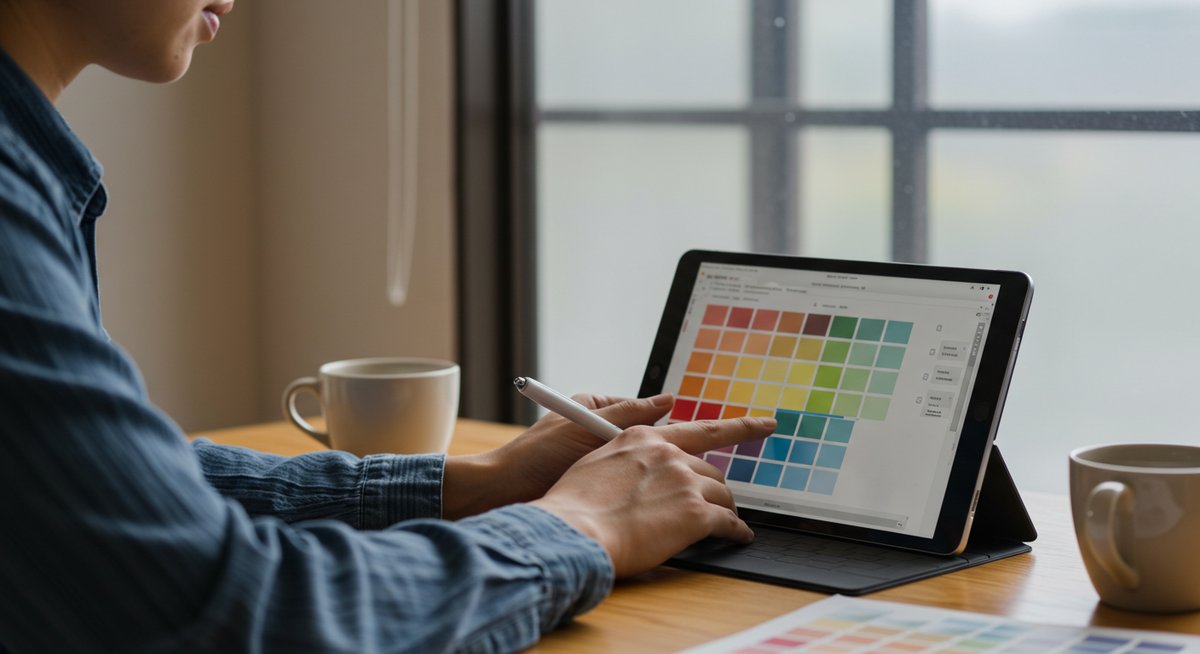
素材ごとに操作が少しずつ違います。ここでは主要な要素別に手順をまとめます。どの要素がどう変わるかを把握しておくと作業が速くなります。
テキストの色を変える手順
テキスト要素をクリックすると上部に編集バーが出ます。そこで「A」や色の四角いアイコンを押すとカラーパネルが開きます。既存の色を選ぶか、カラーピッカーで好みの色を入力してください。
フォントサイズや太さ、行間も同時に調整できるので、色を決めたあとに読みやすさをチェックすることを忘れないでください。複数のテキストに同じ色を適用したいときは、テキストを選択してスタイルをコピーし、他のテキストに貼り付けると楽です。
強調したい語句だけ色を変える場合は、その語句をドラッグで選択して色パネルを操作すれば部分的に色を変更できます。リンクや影の設定がある場合は、全体のバランスを見ながら微調整してください。
図形やアイコンの色を変更する方法
図形やアイコンをクリックすると色の塗りと線(境界線)が編集できます。図形は複数パーツに分かれている場合があるので、パーツごとに選択して色を設定してください。単色のアイコンなら色パネルで簡単に切り替えられます。
アイコンがSVG形式であれば、中の色を個別に変えられることが多いです。グループ化されている要素は「グループ解除」してから色を変えると柔軟に編集できます。線の太さや角の丸みも同時に調整すると全体の印象が整います。
色を統一するために、よく使う色をパレットとして保存しておくと複数の図形に同じ色を一括で適用しやすくなります。
背景色と背景画像の色を変える方法
背景色はキャンバスの何もない領域をクリックすると色パネルで変更できます。単色背景のほかにグラデーションやパターンを選ぶこともでき、印象を大きく変えられます。背景に画像を使う場合は、画像を選んで「画像編集」メニューでフィルターや調整を行います。
背景画像の色味を変えたいときは、色のトーンを調整するスライダーやフィルターを使って全体の雰囲気を揃えます。透過を活用してテキストを読みやすくすることも重要です。
ページ全体で同じ背景色を使いたい場合は、テンプレートやページ設定で一括変更できることがあるので便利です。
写真の一部だけ色を変える操作方法
写真の一部だけ色を変えるときは、マスクや図形を使って対象部分を覆い、その上に色を重ねる方法が手軽です。図形を使って切り抜き風にして、透明度やブレンドモードで馴染ませます。
また、写真を複製して上のレイヤーにカラーオーバーレイをかけ、必要な範囲だけマスクで表示する方法もあります。ズームして境界を丁寧に整えると違和感が出にくくなります。
部分的に色を置き換えたい場合は、フィルターで色味を整えた後、色の差し替えを意識したレイヤー構成にすると調整がしやすくなります。
ロゴやベクター素材の色扱いのポイント
ロゴやベクターは色をきちんと管理するとブランドの印象を保てます。カラーコードで色を指定しておくと、どの素材にも同じ色を正確に適用できます。SVGやベクター形式はパーツごとに色を変更できるので、不要な変化を避けたければロゴはロックしておくと安心です。
ロゴの背景を透過にして保存すれば、どんな背景色にも合わせやすいです。印刷用途がある場合は、色の扱いに注意してモニターとの差を想定しておくことが役立ちます。
色変更できない素材への対応方法
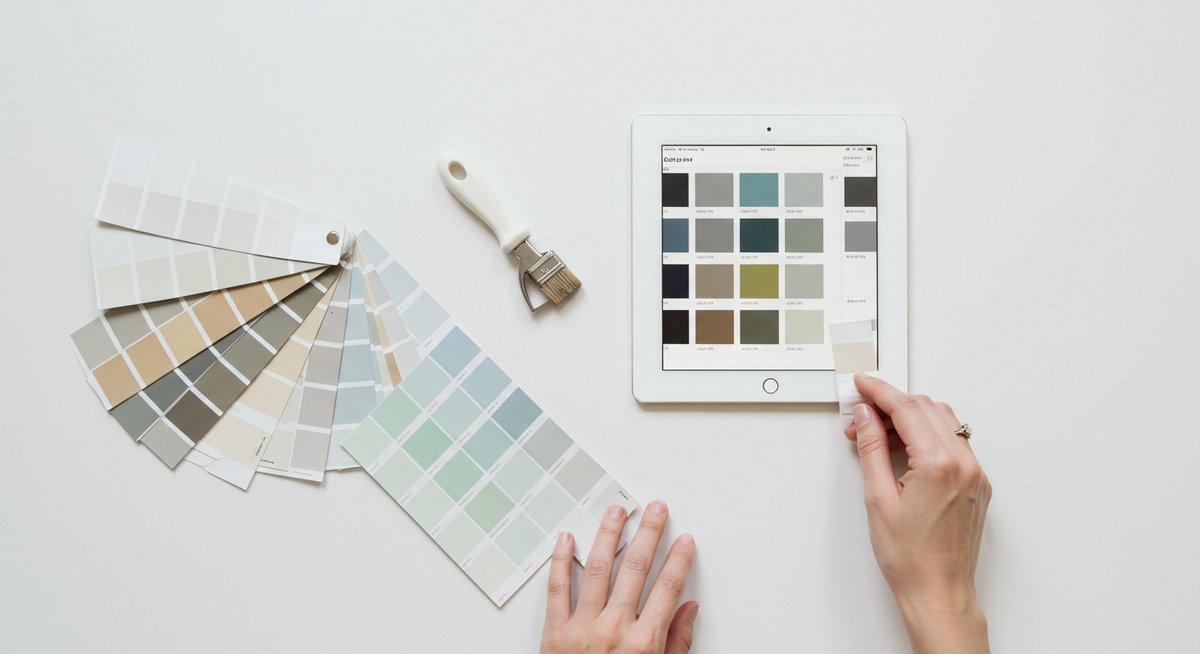
色を直接変えられない素材に当たることがあります。その場合も代替手段があるので落ち着いて対処しましょう。ここでは見分け方と代わりの手順を紹介します。
色変更不可の素材を見分ける方法
まず素材を選んだときに色パネルが反応しないか、色のスウォッチがグレーアウトしているかを確認します。そうした表示が出れば、直接色を変えられないことが多いです。
素材の形式(PNGやJPEGなどラスター形式)や、プレミアムロックがかかっている場合も色変更ができない原因になります。素材の説明や右クリックメニューで情報を確認すると、変更可否がわかります。
見分けたあとは別の方法で対応する準備をしておくと安心です。
フィルターで雰囲気だけ置き換える方法
色そのものを変えられない素材でも、フィルターや色調補正で全体の雰囲気を変えられます。彩度や色温度、トーンカーブを調整することで、素材が周りに馴染むようにできます。
フィルターを使うと短時間で統一感が出せるので、細かい色合わせが不要な場合には有効です。複数のフィルターをかけて微調整すれば、自然に見せることができます。
ダブルトーンで新しい色合いにするコツ
ダブルトーンは写真や画像に二色の色調を当てる手法で、印象を大きく変えられます。上から色を重ねるだけで雰囲気が統一され、他の要素との相性も合わせやすくなります。
強さや掛け方のバランスが重要なので、まずは弱めに適用して全体を見ながら強めにしていくと失敗が少ないです。アクセントとして使うと効果的です。
マジック加工で部分的に色を変える手順
マジック加工(切り抜きや自動選択ツール)を使うと、対象部分だけ選んで色味を操作できます。選択範囲を整えてから色調整やオーバーレイをかけると、自然な仕上がりになります。
細かい部分はブラシで調整したり、境界をぼかして馴染ませると違和感が出にくいです。処理後は必ず全体を確認してバランスを調整してください。
素材を一度画像化して編集するやり方
どうしても直接色を変えられないときは、素材を画像としてダウンロードし、それを再アップロードして色を調整する方法があります。これならフィルターやオーバーレイ、マスクなど自由に使えます。
ただし解像度や透過情報に注意し、元の品質を落とさないよう設定を調整してください。必要なら元データは別に保存しておき、差し替えができるようにしておくと安全です。
印刷や表示で色が変わらないための注意事項
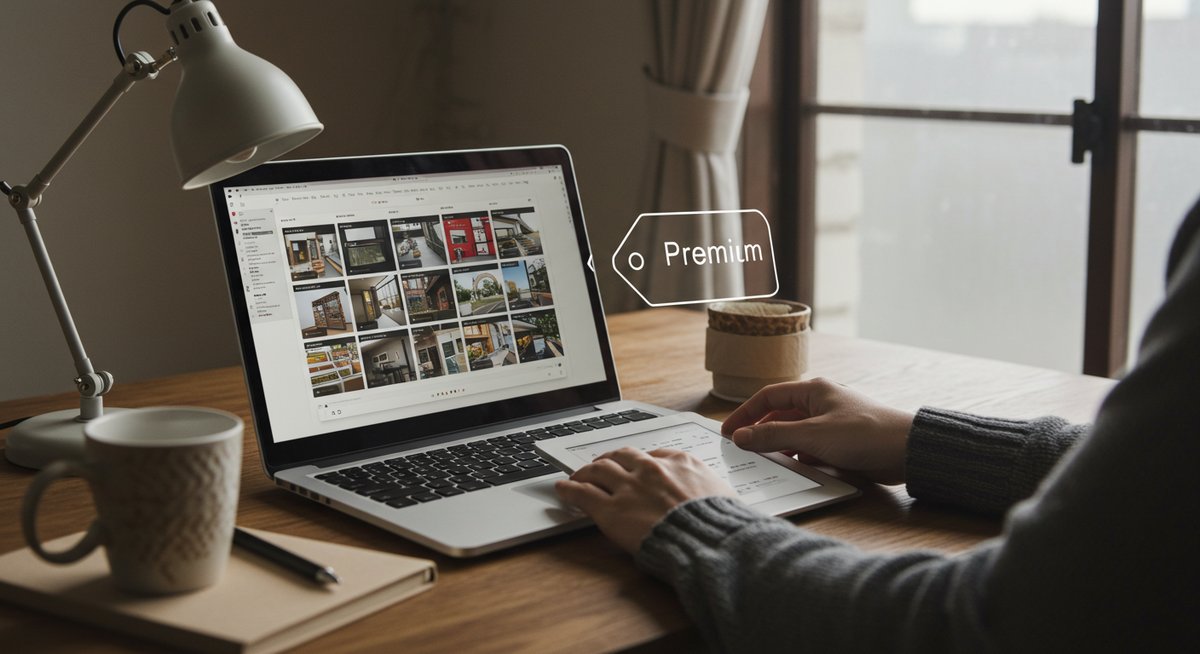
画面上と印刷で色が違って見えることがよくあります。ここでは見た目が大きくずれないようにチェックするポイントをまとめます。ちょっとした確認で仕上がりの差を減らせます。
RGBとCMYKの違いを簡単に理解する
画面はRGB、印刷はCMYKという違いが基本です。RGBは光の色で鮮やかに見えますが、CMYKに変換すると表現できない色が出てきます。鮮やかな発色は印刷で再現しにくいことを覚えておくと安心です。
印刷が目的ならデザイン作成時に色味を少し抑えたり、書き出し時にCMYK変換をチェックしておくとイメージのズレを防げます。
モニターと印刷で色味が変わる理由
同じファイルでもモニターの設定や周囲の光、プリンターの特性で色味が変わります。モニターは明るさや色温度の影響を受けやすく、印刷は用紙の種類やインクの特性が影響します。
なるべく標準的なモニター設定で確認し、重要な案件は試し刷りをして確認するのが安心です。疑問があるときは印刷業者に相談しましょう。
文字と背景のコントラストを確認する方法
読みやすさを保つには文字と背景のコントラストが大切です。色の組み合わせで視認性が落ちることがあるので、明暗差を基準に確認します。ツールを使ってコントラスト比をチェックすると確実です。
小さな文字や重要な情報は、背景を少し暗くしたり影を付けて文字を浮き上がらせると読みやすくなります。常に可読性を優先して色を選んでください。
書き出し形式で色を守るポイント
PNGやPDFなど、用途に合わせた書き出し形式を選ぶと色のズレを減らせます。印刷向けには高解像度のPDF(可能ならCMYK設定)を選び、ウェブ用にはRGBのPNGやJPEGを使います。
透過が必要な場合はPNGで保存し、画質設定は高めにしておくとトラブルが少ないです。書き出し前に色プロファイルの設定を確認しておくと安心です。
Canvaの色変更でデザインを統一するコツ
最後に、色を整えて全体をまとめるためのポイントを紹介します。少しの工夫でデザインにまとまりが出ます。色を選ぶときはバランスと使い勝手を意識して進めてください。
まずベースカラー、アクセントカラー、ニュートラルカラーの3つの役割を決めます。ベースは面積の大きい部分、アクセントは目を引きたい要素に、ニュートラルは背景や補助に使うとバランスが取りやすくなります。
色の繰り返しを意識して、同じ色を複数の要素で使うと統一感が生まれます。カラーパレットを保存しておくと、別ページや別デザインでも同じ色が使いやすく便利です。
最後に全体を少し離れて眺め、色の偏りや見づらい部分がないか確認してください。微調整を数回繰り返すだけで、見栄えがぐっとよくなります。









